有的游戏本身带有很炫酷的音频效果,但是,如果音频设备或软件音频没有设置好,游戏音效会大打折扣。因此,熟练掌握音频设置方法和技巧很有必要。
小提示:
以Windows 8 PC为例。从右击系统托盘小喇叭图标开始。选择“打开音量合成器”,在弹出的音量合成器窗口可见“设备”、“系统声音”和已开启的游戏的音量设置(如图1)。所有音频设置均从这里开始。

1. 找到游戏不发声的根源
有时我们会发现,在进入一款游戏后,只有画面,没有声音。这时我们往往第一会想到是否设置了静音或线路连接是否有问题。但当排除了这些因素后,可能游戏仍没有声音。问题出在哪里?如何解决?
点击“设备”中的具体设备名称(如本例所用设备为“扬声器”)启动设备设置窗口,在“设备用法”选项中可见设备的使用状况,如果在游戏时发现扬声器无法发声,那么很可能就是这里的选项没有切换到“启用”状态,只需从这里设置开启,游戏就有声音了(如图2)。

2. 游戏音效差的问题解决
按理说,多声道的音箱(如5.1、7.1等)玩游戏的效果要远远好于2.0或2.1的音箱。但是,有些时候我们会发现,高端多声道音箱出来的效果还不如2.1音箱的效果。问题何在?
如果系统中挂接的是5.1、7.1级别的多喇叭扬声器,要玩的游戏也是支持多声道立体声的高级游戏,而由于设置问题,系统只开启了两个声道,那么游戏音效输出将大打折扣,5个或7个声道的效果玩家只获得了2个,获得的音效会是残缺不全的,而并非最完美的效果。在这种情况下,多声道高级音响上获得的效果自然不如在2.1的音箱系统上获得的效果好。2.1系统虽然是模拟混合音效,但至少它的输出效果中各种声道效果是全面的,并无丢失某个声道。
小技巧:
打开扬声器设置的“级别”选项卡页面窗口,根据自己安装的音箱系统的喇叭个数,设置开启对应的每一个喇叭的音量设置,逐个试听每个声道的效果,并通过每个的音量滑块调整,取得最佳平衡效果(如图3)。

3. 取得游戏增强音效的秘诀
如果对系统和游戏的基本音效不满意,在不更换声卡和音箱的条件下,用软设置的办法能提高音效吗?
我们可以用设置声音增强效果的办法提升音效。进入扬声器设置“增强”选项卡窗口,从多种声音增强效果中选择设置。其中包括模拟各种环境的选项,如客厅、礼堂、音乐厅、下水道等10多种环境效果,还可以选择开启“变调”、“均衡器”、“虚拟环绕声”、“响度均衡”等选项并进行具体设置(如图4)。

小技巧:
还可以通过设置在共享模式运行时使用的音频采样频率和位深度参数,进而提高游戏音质效果。从“高级”选项卡的下拉列表中选择具体的音质参数,然后可以通过旁边的“测试”按钮进行具体测试(如图5)。

4. 游戏过程中的语音协调融合
如果电脑上开通了网络语音电话功能,在游戏过程中,若有语音电话进入,或者要拨出电话,需要手动关闭游戏的声音吗?不用!
只需将系统中的游戏声音和背景音乐等音量自动调低或自动关闭即可。通过对“声音”设置窗口的“通信”选项进行设置,可以灵活选择Windows检测到通信活动时,将系统中的其他音量减少到50%或80%,甚至还可以选择“将所有其他声音设置为静音”,达到在检测到拨入拨出语音时,直接自动关闭其他音量(如图6)。

5. 综合平衡设置才能出效果
游戏中如何设置最好的音效,有通用的办法吗?
虽然在游戏开启后有一个默认的声音设置组合,但是,每个人对游戏中发出的声音的关注点有所不同。因此,系统提供的默认设置也许不能让自己满意,这时就需要开启游戏的设置窗口,对游戏中的具体音频参数进行具体设置。例如,如果要求游戏中的具体语音更突出,而要求背景音乐更低调,则可以调高“语音”一项而调低“音乐”一项。可以通过多次测试,分别设置这三种参数,从而达到一个让自己最满意的境界,最后再开始正式进入游戏。
小提示:
在具体的游戏当中,音效设置一般会涉及音乐、音效、语音三种选项,这三种选择中每一种都有单独的音量高低设置,而更重大的是要将这三种选项的音量设置调整到一个最佳的综合平衡位置(如图7)。



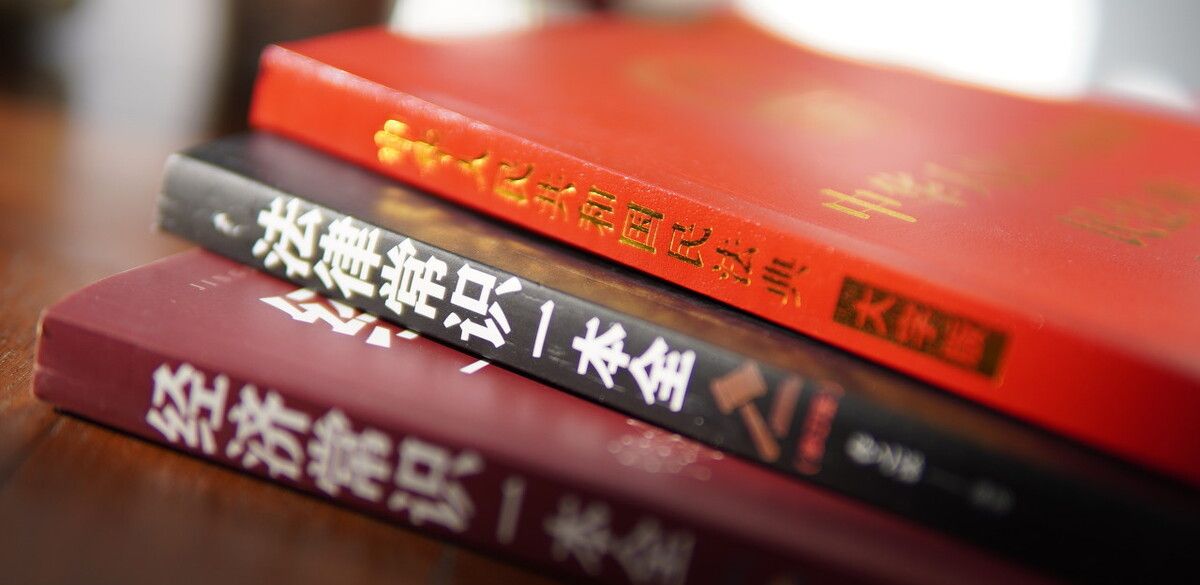




















暂无评论内容